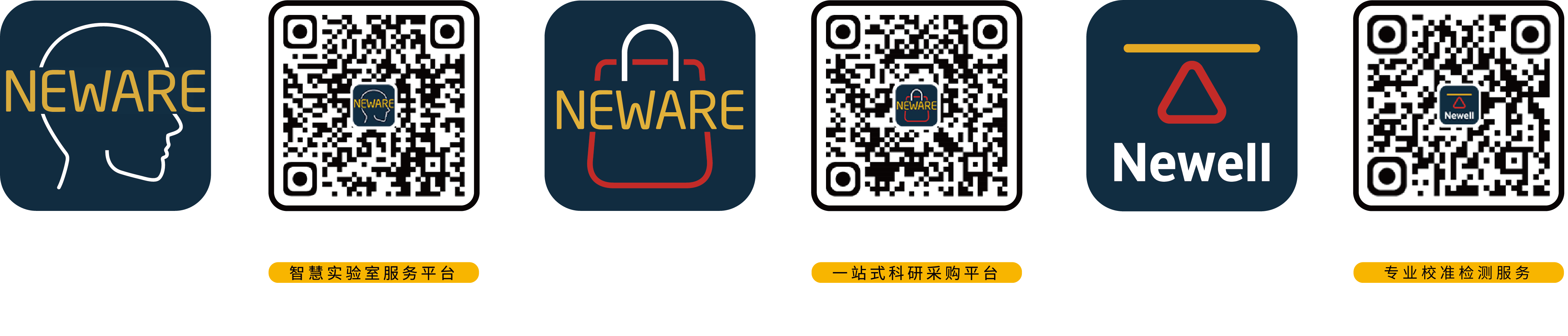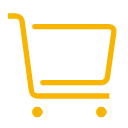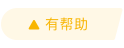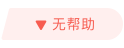正式安装前,请检查您的设备外观良好。由于 CE-6000 Module 系列设备型号较多,外形上会略有不同有,此处以CE-6012n-60V50A为例。
第1部分:设备接线及电池连接
为确保安装过程中的人员、设备安全,只有专业的电工或具备专业资格的人员才能对本产品进行运输、安装等操作。
1. 安装环境确认:
为了确保设备的正常安全工作,请确认您的场地符合以下要求:
设备应该安装在地表面为阻燃材料或者槽钢支撑结构上,地基需要平坦而坚实,并具备承受该安装设备的承载能力。
阳光不直射及通风良好;
温度:-10℃~40℃,无温度剧变;
相对湿度:≤70% RH(没有水汽凝结);
海拔高度:小于 2000 米;
无高浓度粉尘、可燃性气体和腐蚀性气体。
注意:
安装时必须注意保持与固定物体(如墙体)和邻近柜体的适当间隙以保证通风和发生危险时能安全逃离,设备四周至少应留有一人通过的空间≥ 600 mm;
设备顶部必须留有一定的空间,以便于通风、操作和维护,通常情况下不小于500mm。
2. 设备接电
线缆要求:
所选线缆必须具备足够的载流能力。导体的载流能力与环境状况、导体绝缘材料类型、敷设方式、导线材料及横截面积等因素有关;
所有线缆的线径必须按照设备交直流侧最大电流进行选择,且留有余量;
同一侧的连接线应选择相同规格和类型的导线;
请选用阻燃型线缆。
电缆选择计算公式如下:
1. 公式:电流 = 功率 / 供电电压;
2. 对于本设备,每个通道的功率为60V * 50A = 3000W;
3. CE-6012n-60V50A:设备共有12个通道,总功率为3000W * 12 = 36000W;
4. 因此,总电流需求为36000W / 380V ≈94.74A;
5. 根据国标,每mm2的线可以通过5A电流;
6. 交流接电侧应至少选择20mm2线;
请根据产品实际电流大小计算后,选择合适的电缆线。
设备供电要求如下:
交流电压:380 V±15% 三相四线+保护地线;
频率:50/60Hz±5Hz;
保护地线接地电阻小于 4Ω;TN-S 方式供电或 TT 方式供电;
要求用户在安装现场为设备配置相应容量的空气或动力开关,并且此开关必须是独立专门供本设备使用。
3. 接线指导
接通电源前,请先断电保证连接过程的安全性。只有专业的电工或具备专业资格的人员才能进行以下操作:
将一拖五电源线连接到设备端,从左到右分别为A相、B相、C相、零线(N线)、保护地线也称为接地线或PE线。
电源线连接到供电侧,请先断电供电侧空气开关。
将一拖五电源线三相电按照颜色顺序接到配电柜,同时接好零线、地线。
供电侧应为:380 V交流电;此处配电柜仅作演示,具体请以实际情况为准。
然后使用网线将设备连接到交换机,再使用交换机连接到电脑。
最后连接电池,将电压电流线一端分别连接到电压电流采集口,另一端连接到电池。
将电压电缆和电流电缆连接到电池上的同一接线片上,连接前务必确定正负接线片。
黑色粗线为负极电流采样线,红色粗线为正极电流采样线。
黑色细线为负极电压采样线,红色细线为正极电流采样线。
注意:在接电池时,设备那头的线圈必须拧紧无晃动,否则测试时间过长会导致电流端子升温变红,影响设备使用寿命。
3. 设备启动
完成设备接线后,合闸通电并拨动设备背面底部的红色主电源开关,若开关波动后设备未启动(触控屏未亮)。 则检查设备正面的急停开关是否未复位。顺时针旋转按钮即可复位,然后重新向上拨动开关。
随后,屏幕亮起则表示设备通电成功。即可在屏幕上进行一系列操作。
第2部分:触控屏介绍
此界面为菜单选择功能,在此界面可以选择进入运行数据、故障记录、参数设置、自动校准、概览、设置、开关机等界面。界面的左上方显示当前时间及通讯连接状态等信息。
界面详细说明见下表:
进入运行数据页面,可以查看电池电压、电流、功率等参数。
运行数据界面的详细说明见下表:
故障界面如下:
按上一页可进入参数运行数据页面。
按下一页进入参数设置页面(需要输入密码)。
自动校准页面需配合自动校准工装使用。
系统初始化完成后,进入概览页面,可以查看所有物理通道的运行状态、电压值及电流值。
注意:此处显示的是物理通道信息,实际通道信息请查看客户端软件。
概览界面的详细说明参见下表:
此界面为设置界面,可以设置日期和时间、校准周期、语言等。
5. 设备开关机
开关机界面可以选择模块开关机和通道开关机
开关机界面的详细说明参见下表:
第3部分:软件安装
1. 电脑设置IP步骤如下(以WIN 11为例)
进入“控制面板”,点击网络和Internet,点击网络和共享中心,找到点击左侧栏目中的更改适配器设置,点击以太网,选择Internet协议版本4,点击“属性”,选择“使用下面的IP地址”,手动输入IP地址:192.168.1.250,点击子网掩码,点击确定即可。
注意:不建议一个网卡设置双IP地址,如需连接设备的同时电脑需要上网,建议配置无线网卡,USB转网卡,或者双网卡电脑。
2. 电脑配置要求
在进行BTS安装前,请确认您的电脑配置达到以下要求:
CPU处理器在I5或以上;
内存容量大于或等于8GB;
硬盘空间不低于1TB;
电脑操作系统建议安装win764位或win10 、WIN11 64位;
如果是新电脑需要对内存空间进行分区,请确保系统盘以外的软件安装盘上有400G以上的空间。
3. 电脑常规设置(以Windows 11为例)
关闭系统防火墙,在电脑左下角搜索框,输入“防火墙和网络保护”,点击防火墙和网络保护,进入菜单栏。在左侧栏目中点击“病毒和威胁防护”,找到“病毒和威胁防护”设置下的管理设置。关掉实时保护、云提供的保护、自动提交样本。然后点击左侧栏目中的“防火墙和网络保护”,关掉域网络、专用网络、公用网络。
电脑设置永不休眠模式,打开电脑设置,在系统里找到“电源”,点击“屏幕和睡眠”,将两项都修改为“从不”。
4. 软件下载
打开浏览器,搜索深圳市新威尔电子有限公司。进入公司官网,找到软件,点击BTS8.0或BTS9.0,即可在该页面进行软件下载,点击去登录。
在该页面扫描下载新威研选和新威智能APP,即可通过新威研选或新威智能APP扫码下载BTS软件。
5. 软件安装及用户登录、通道映射
为了确保您的软件能够安装成功,请退出360软件等杀毒软件或卸载该类软件,或将BTS软件安装目录文件夹添加至信任区,这里以360软件为例,点击系统恢复,点击信任区,点击已信任区,点击添加目录并确认即可。
点击解压后的文件夹,选择以管理员的身份运行,将弹出页面的4个选项进行勾选后,点击下一步。点击我同意,点击安装,然后会弹出设置失败的页面。第一个原因可能是因为您的计算机已安装过更高版本的软件,第二个原因可能是您的系统版本太低,需要升级系统版本,点击关闭。
点击下一步,按照指引弹框指引完成客户端、python及服务器安装即可。
软件安装完成以后,打开BTS软件,点击用户登录,账号admin,密码neware。
右键点击通道映射,右键点击主通道默认映射1x8,右键点击辅助通道默认映射,平均映射。然后右键保存映射。
第4部分:软件基础功能介绍
选中通道,右键点击“单点启动”,进入工步编辑页面,点击“工步名称”下方空白位置可以设置工步类型,可设置搁置、恒流充电、恒压充电等工步。设置循环工步,可选择循环起始工步、循环次数。
页面底部可进行备份设置,选择备份目录、备份文件名、备份格式以及备份方式等。
勾选倍率模式后,可以直接设置倍率,例如设置倍率为0.5C,输入标称比容量后,会自动算出对应的电流值,此处可设置电池的活性物质参数(1.05)、标称比容量【数字仅做演示】。
若页面底部没有显示倍率模式。则回到软件首页,点击设置,进入系统设置,点击工步编辑。
将左侧隐藏栏目中的倍率,改为显示。
下拉菜单可设置倍率工步参数,根据需求可以选择标称容量或标称比容量。
点击保存,输入用户名:admin;密码:neware。
工步设置界面最后一栏“其他”,可设置“保护/记录条件”。或设置“如果”表达式,例如:如果电压大于4.5V,则启动保护,或进入下一步,点击确定。
右侧“主通道”也可设置记录条件和保护条件,点击启动,可对测试模板进行保存。
启动测试后可右键点击通道,查看通道数据,软件会跳转至BTSDA页面,点击顶部绿色图标可导出报表,可根据需求导出所需报表。
完成以上步骤后,就可在BTS8.0软件开始您的测试啦!